Django: instalação, configuração e escrevendo seu primeiro app

Introdução
Django é um framework para desenvolvimento rápido para web, escrito em Python, que utiliza o padrão model-template-view (MTV). Foi criado originalmente como sistema para gerenciar um site jornalístico na cidade de Lawrence, no Kansas. Tornou-se um projeto de código aberto e foi publicado sob a licença BSD em 2005. O nome Django foi inspirado no músico de jazz Django Reinhardt.
Para trabalhar com o Django, primeiro, precisamos nos certificar que o Python e o pip (gerenciador de pacotes do Python) estão instalados corretamente no seu computador.
Sendo uma estrutura da Web Python, o Django requer Python. Funciona com Python 2.7, 3.2, 3.3 e versões posteriores. Todas essas versões do Python incluem um banco de dados leve chamado SQLite, para que você ainda não precise configurar um banco de dados.
Caso não estejam instalados, vamos mostrar como são feitas as suas respectivas instalações.

Instalando Python e pip
Django é um framework web Python, então requer que o Python seja instalado no computador. Enquanto escrevo, o Python 3.8.0 é a última versão.
Para instalar o Python na sua máquina acesse https://python.org/downloads/. O site irá mostrar um botão para baixar a última versão do Python. Baixe o executável do instalador e execute-o. Selecione a checkbox próxima a Add Python 3.8 to PATH e então clique em Install Now.
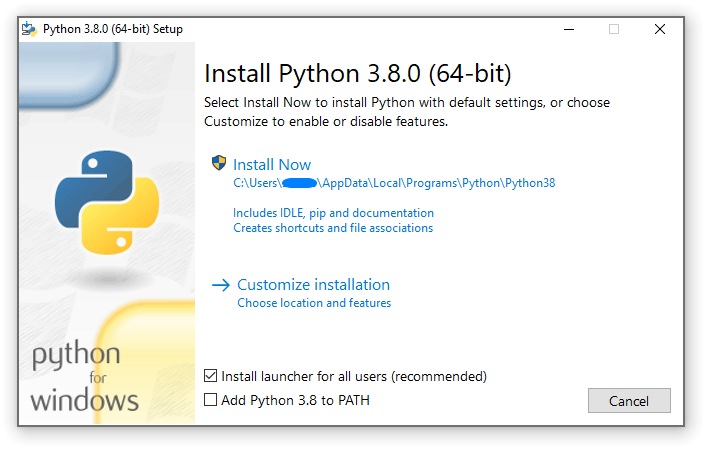
Pronto! Após clicar em Install Now o python será instalado no seu computador. O instalador pedirá privilégios de administrador para realizar a instalação.
Após a instalação concluir, basta clicar no botão Close e o python 3.8 já estará instalado no seu computador.
Agora vamos verificar se tudo ocorreu bem e se o seu python foi instalado corretamente.
Abra o menu iniciar e digite cmd e execute o Prompt de comando.
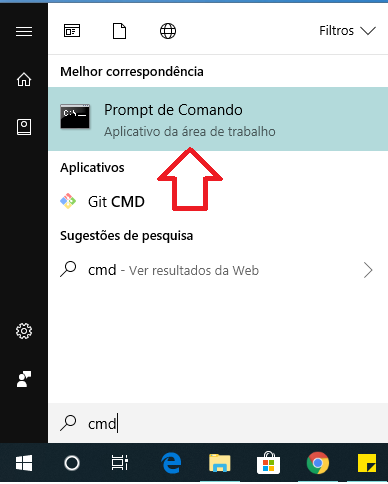
No prompt de comando, digite python e tecle ENTER.
Se a sua instalação do python deu certo e você marcou a opção de adicionar o python no PATH como sugerimos, o prompt do python será aberto apresentando tres caracteres >>> indicando que você já pode executar comandos python.
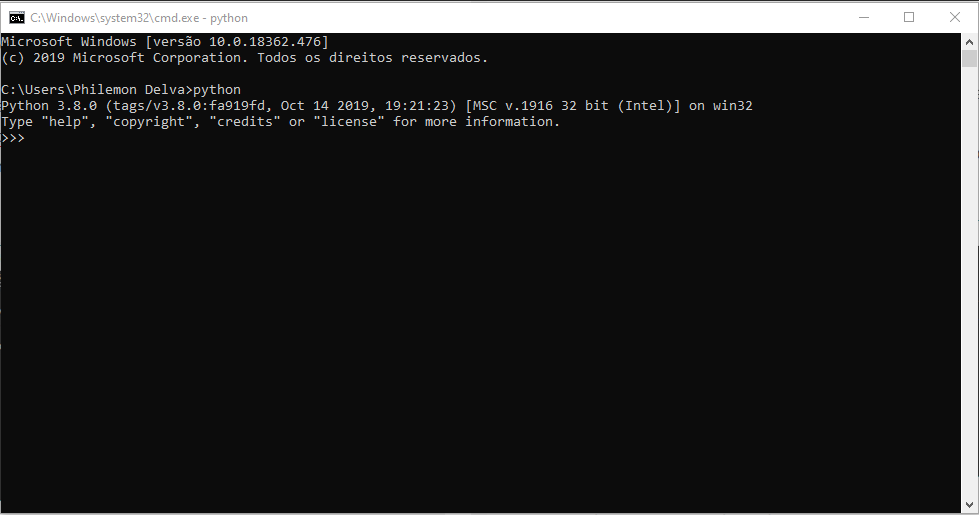
Para saber se a versão do Python é a mesma que a versão instalada, no prompt de comando, digite:
python --version
e tecle Enter.
Agora, digite pip --version. A saída desse comando deve ser a versão instalada do pip. Se ele não estiver disponível, faça o download do instalador nesse link e execute o código.
Se sua versão do pip estiver desatualizada, voce pode atualizá-la executando o comando abaixo no prompt de comando.
python -m pip install --upgrade pip
e depois tecle Enter.
Instalando o Django
Após instalarmos o Python e o pip, vamos instalar o Django com a linha de comando abaixo no prompt de comando:
pip install Django
e tecle Enter.
Para instalar uma versão do Django fornecida pela sua distribuição do sistema operacional, digite o comando abaixo no prompt de comando :
$sudo apt-get install python-django
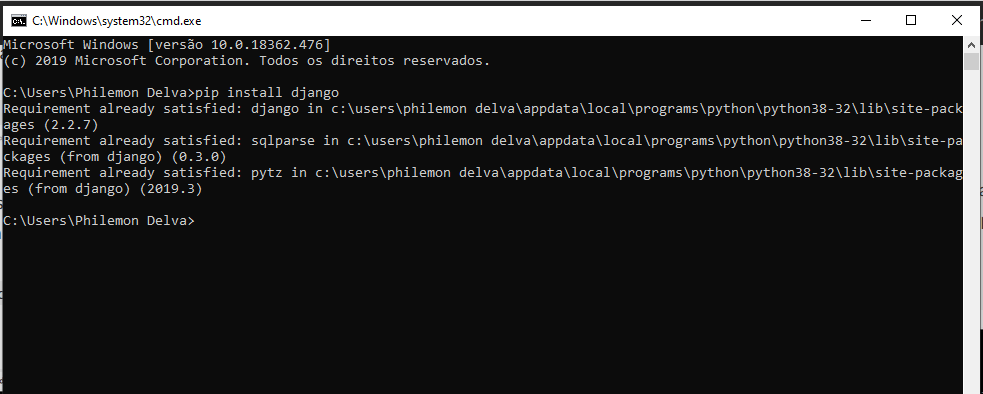
Para sabermos se a instalação está correta, podemos testar abrindo o terminal interativo do Python (digitando python no seu terminal/prompt de comando) e executando os comandos:
>>> import django
>>> print(django.get_version())
A saída deve ser a versão do Django instalada.
Escrevendo o seu primeiro app
Um aplicativo do Django é um pacote separado em Python que contém um conjunto de arquivos relacionados para uma finalidade específica. Um projeto do Django pode conter qualquer número de aplicativos, o que reflete o fato de que um host da Web pode servir qualquer número de pontos de entrada separados de um único nome de domínio. Nesse caso, o projeto do Django manipula o roteamento de URL e as configurações no nível do site (nos arquivos urls.py e settings.py), enquanto cada aplicativo tem seu próprio estilo e comportamento distintos por meio de seus roteamentos, exibições, modelos, arquivos estáticos e interfaces administrativas internas.
Criando o projeto
Ao trabalhar com o Django na linha de comando, você geralmente inicia um projeto executando o comando django-admin startproject <nome_do_projeto>.
No nosso caso, vamos iniciar o projeto aprendendodjango, execute o seguinte comando:
$ django-admin.py startproject aprendendodjango
Podemos ver abaixo o que o startproject criou
manage.py
aprendendodjango/
__init__.py
settings.py
urls.py
wsgi.py
manage.py: script para gerenciar a aplicação Django.
- initpy: arquivo vazio que indica um package.
- settings.py: arquivo de configuração do projeto.
- urls.py: todas as urls do projeto são definidas aqui.
- wsgi.py: protocolo que serve http.
Crie o banco de dados antes de podermos usá-las. Para fazer isso, execute o seguinte comando:
python manage.py migrate
Caso voce utilize o Visual Studio, O Visual Studio fornece modelos de item para inicializar um aplicativo do Django dentro de um projeto do Django, junto com um comando de menu integrado que tem a mesma finalidade:
Modelos: No Gerenciador de Soluções, clique com o botão direito do mouse no projeto e selecione Adicionar > Novo item. Na caixa de diálogo Adicionar Novo Item, selecione o modelo Aplicativo do Django 2.2.7, especifique o nome do aplicativo no campo Nome e selecione OK.
Comando integrado: No Gerenciador de Soluções, clique com o botão direito do mouse no projeto e selecione Adicionar > Aplicativo do Django. Esse comando solicita um nome e cria um aplicativo do Django 2.2.7.
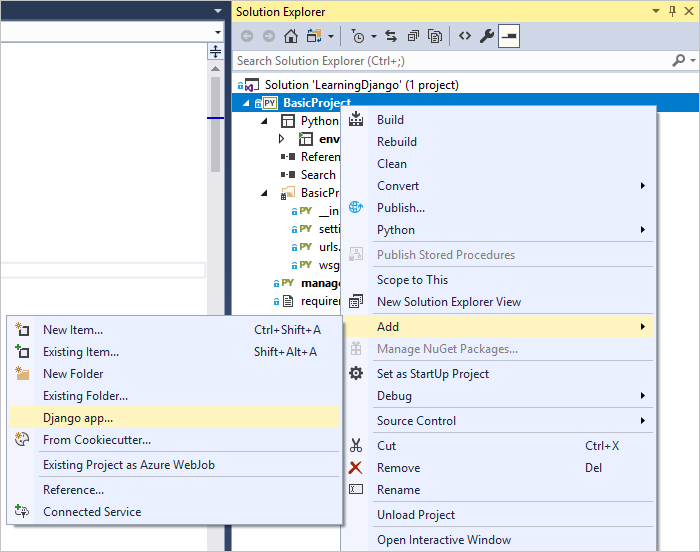
Usando qualquer método, crie um aplicativo com o nome "HelloDjangoApp". O resultado é uma pasta no seu projeto com o nome que contém itens conforme descrito na tabela a seguir.
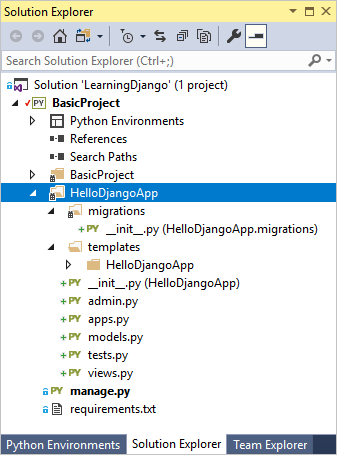
O servidor de desenvolvimento
Agora iremos testar a nossa aplicação, e para isso vamos usar o servidor web interno que o Django nos fornece e que só deve ser utilizado no ambiente de desenvolvimento (é um servidor de testes, não de produção). Esse servidor local roda sem problemas os arquivos sem precisarmos fazer configurações adicionais.
Para testar se o seu projeto Django funciona, execute o seguinte comando:
python manage.py runserver
Starting development server at http://127.0.0.1:8000/
python manage.py runserver 0.0.0.0:8000
python manage.py runserver xxx.xxx.xxx.xx:8000
Substitua os xxx por um IP da sua preferência.
Depois, voce pode verificar digitando esse endereço http://localhost:8000/ no seu navegador.
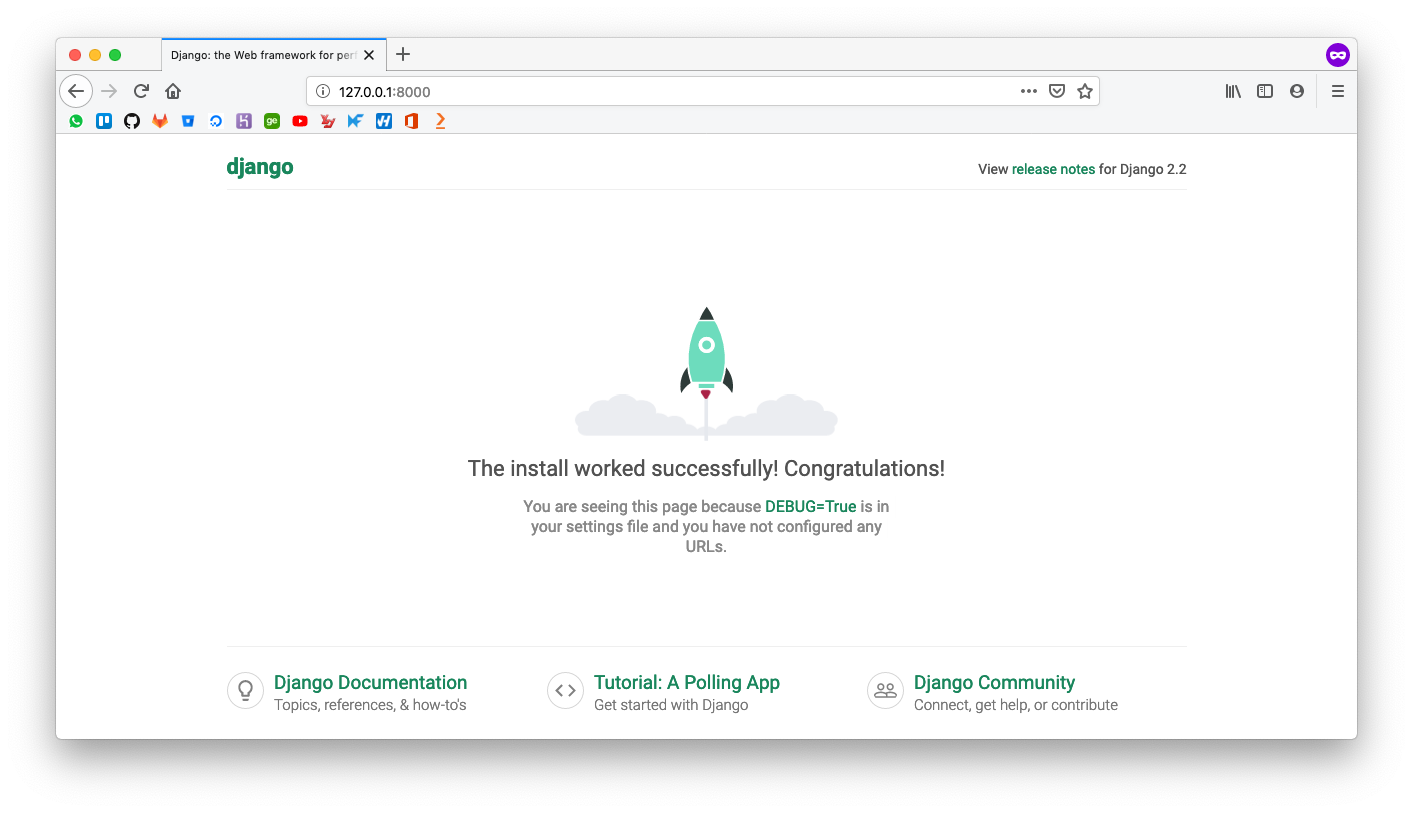
Iniciando um app
Inicie o app executando essa linha de comando:
python manage.py startapp nome_do_app
Isso criará um diretório, que é apresentada desta forma:
nome_do_app/
__init__.py
admin.py
migrations/
__init__.py
models.py
tests.py
views.py
Criando um usuário administrador com o comando abaixo:
$ python manage.py createsuperuser
Agora, abra um navegador da Web e vá para "/ admin /" no seu domínio local - por exemplo, http://127.0.0.1:8000/admin/. Você deve ver a tela de login do administrador:
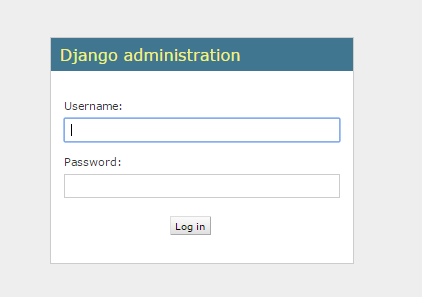
Entre com a conta que você criou agora. Após o login, você pode descobrir que podemos modificar "Grupos" e "Usuários". Mas onde estão os modelos que definimos.
Torne o pool app modificável no administrador
from django.contrib import admin
from polls.models import Question, Choice
admin.site.register(Question)
admin.site.register(Choice)
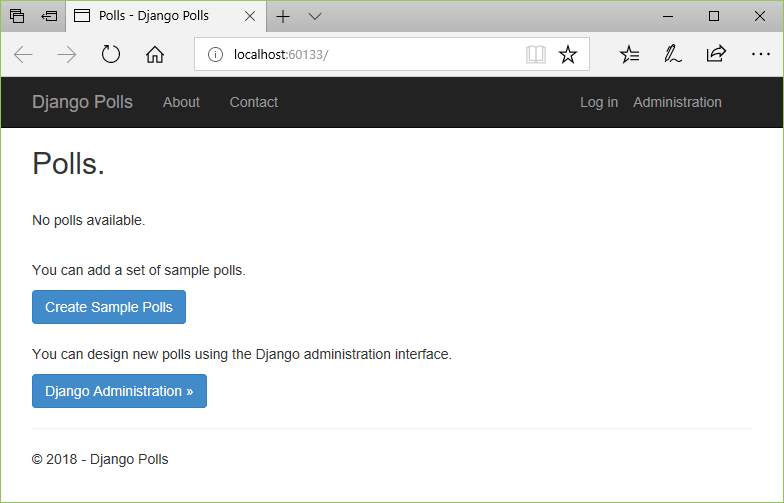
No Django, páginas da web e outros conteúdos são entregues por visualizações. Cada visualização é representada por uma simples função Python (ou método, no caso de visualizações baseadas em classe). O Django escolherá uma visualização examinando o URL solicitado.
Vamos escrever a primeira visualização. Abra o arquivo polls / views.py e coloque o seguinte código Python:
from django.http import HttpResponse
def index(request):
return HttpResponse("Hello, world. You're at the polls index.")
Esta é a visão mais simples do Django. Para chamar a visualização, precisamos mapeá-la para uma URL - e, para isso, precisamos de um URLconf. Crie um arquivo chamado urls.py no diretório de pesquisas. No arquivo nome_do_app/ urls.py, inclua o seguinte código:
from django.conf.urls import patterns, url
from polls import views
urlpatterns = patterns('',
url(r'^$', views.index, name='index'),
)
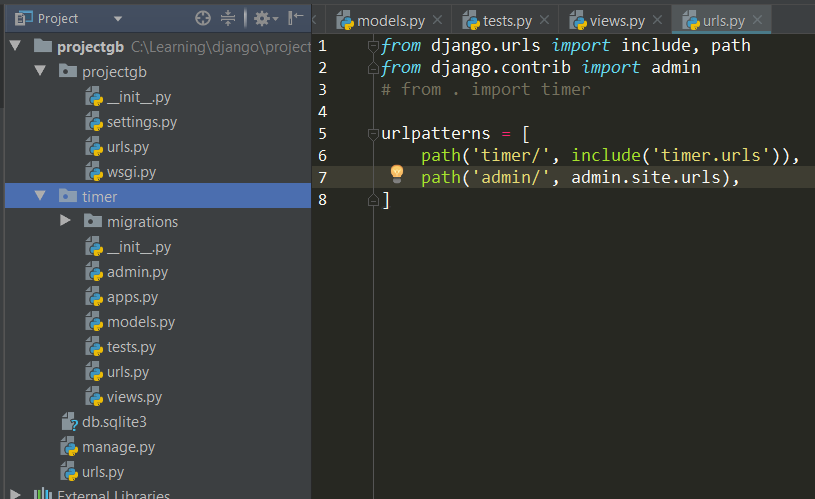
- r’^$’: expressão regular que representa um caminho acessado via navegador, quando solicitado.
- views: representa a view que deve ser executada (aquela que foi importada lá em cima, no caso a de perfil).
- index: chama a função que queremos executar.
Neste tutorial, você aprendeu como instalar e configurar o Django para criar o seu primeiro app.